Как сделать яркость экрана меньше минимального значения на iPhone
Как сделать яркость экрана меньше минимального значения на iPhone
Очень многие любят почитать различные новости, статьи или книги на ночь глядя, лежа в своей кровати перед сном. А некоторые даже без этого не могут заснуть. Я как раз из таких людей.
Когда вокруг полная темнота, любимый человек спит рядом, хочется сделать яркость на самый минимум, так как света от телефона вполне предостаточно, а порой даже самый низкий уровень яркости все равно вызывает раздражение супруги.
Оказывается, яркость экрана можно уменьшить даже меньше минимального значения. И для этого всего лишь надо один раз залезть поглубже в настройки iPhone.
И так по порядку:
1) Заходим в раздел в настройках – основные – универсальный доступ – Увеличение;
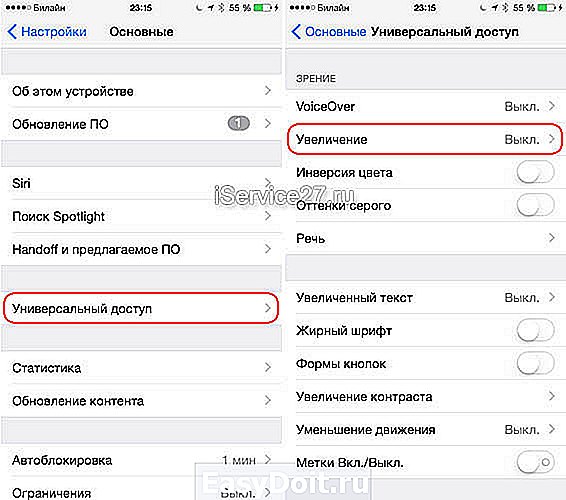
2) Ищем пункт меню Область увеличения – выставляем значение Весь экран;
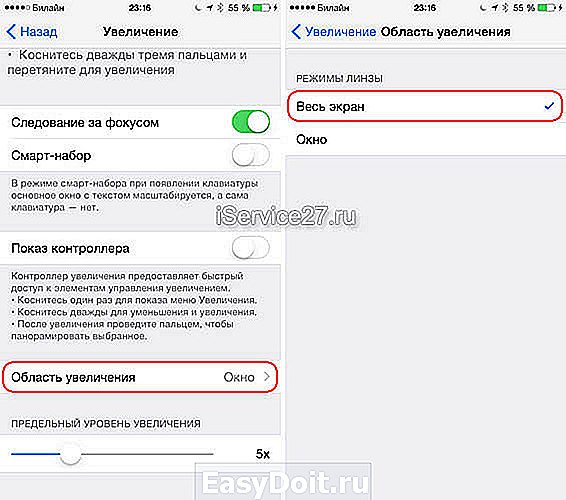
3) Включаем Увеличение;
4) На этой области одновременно тремя пальцами нажимаем быстро три раза на экран;
5) Появляется быстрое меню настроек окна Увеличение – Нажимаем Выбрать фильтр – Слабый свет;
6) Там же ползунок ставим в самое минимальное левое значение, чтобы масштаб не менялся;
7) Выключаем Увеличение;
8) Возвращаемся в пункт Настройки – Универсальный доступ – Ищем пункт в самом низу Сочетания клавиш – Заходим и выбираем Увеличение.
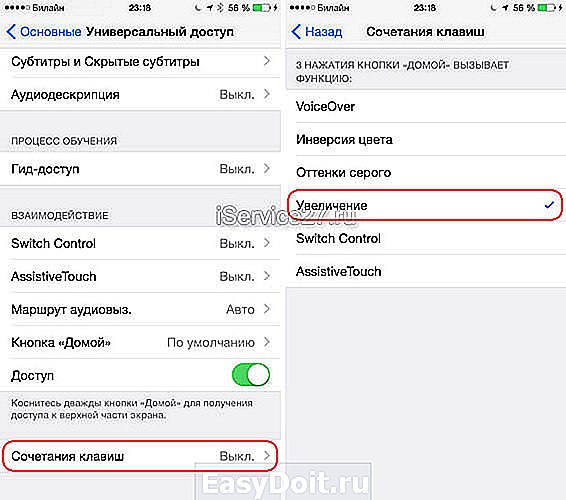
Теперь у нас на тройное нажатие кнопки Домой срабатывает ослабление яркости от текущего уровня.
Осталось дело за малым, перед сном отключаем автояркость, выставляем минимальное значение яркости в пункте меню Настройки – Экран и Яркость, а потом еще нажимаем на кнопку Домой три раза. Вот и готово, выставлен самый минимальный уровень света, какого только можно добиться на iPhone.
Супруга довольна, такой уровень яркости ей не мешает, а я спокойно могу прочитать пару новостей )).
Присоединяйтесь к нам в ВК, Instagram, Одноклассники, Twitter, чтобы быть в курсе последних новостей из мира Apple и нашей компании.
iservice27.ru
Как уменьшить яркость ниже минимума на iPhone

Оригинальное решение распространенной проблемы.
Использование iPhone или iPad перед сном имеет негативные последствия — из-за этого вам становится сложнее заснуть. Если же отказываться от вечернего чтения или просмотра сериала вы не хотите, то будете рады узнать, что яркость на мобильных устройствах Apple можно установить ниже минимума. За счет этого пагубное влияние яркого света снизится и вы сможете легче засыпать.
Как уменьшить яркость ниже минимума на iPhone
Шаг 1. На iPhone перейдите в меню «Настройки» → «Основные» → «Универсальный доступ».
Шаг 2. Выберите раздел «Увеличение» и активируйте одноименный ползунок.
Шаг 3. Нажмите на кнопку под появившимся окном с увеличенным изображением для открытия параметров функции «Увеличение».
Шаг 4. Выберите «На весь экран», после чего установите параметр увеличения на минимальное значение. Если оно уже выставлено, но изображение на экране по-прежнему увеличено, повторно переместите ползунок в самый левый край.
Шаг 5. В окне настроек нажмите «Выбрать фильтр» и поставьте флажок на пункте «Слабый свет».
Шаг 6. В меню «Настройки» → «Основные» → «Универсальный доступ» → «Сочетание клавиш» активируйте пункт «Увеличение».
Готово! После установки данных настроек, яркость дисплея вашего iPhone или iPad будет уменьшаться ниже минимума по тройному нажатию кнопки Домой. Отмена фильтра так же осуществляется тройным нажатием кнопки Домой.
Поставьте 5 звезд внизу статьи, если нравится эта тема. Подписывайтесь на нас ВКонтакте , Instagram , Facebook , Twitter , Viber .
bloha.ru
Guide-Apple
Самые интересные новости о технике Apple и не только.
Как увеличить/уменьшить яркость на айфоне?

Итак, сегодняшняя статья будет посвящена весьма простой теме, но весьма важной — поговорим про яркость на вашем айфоне. Как ее можно убавить, увеличить и прочие моменты с настройкой.
Также обсудим некоторые проблемы, которые могут возникнуть и что именно делать в таких ситуациях. Будет весьма информативно и если не хотите читать весь материал, просто выберите интересующий вас вопрос.
Как сделать яркость экрана на айфоне больше/меньше?
Достаточно часто бывают ситуации, когда есть необходимость увеличить или уменьшить яркость на своем iPhone. И их достаточно много.
Наверно самыми популярными случаями можно назвать ситуацию перед сном, когда телефон слишком яркий или в солнечный день, когда яркости просто не хватает, чтобы увидеть что-то.
Есть целых два способа настройки и сейчас расскажу про каждый из них.
Вариант первый. Самым удобным и простым вариантом настроить яркость — является панель управления. Она вызывается достаточно быстро. 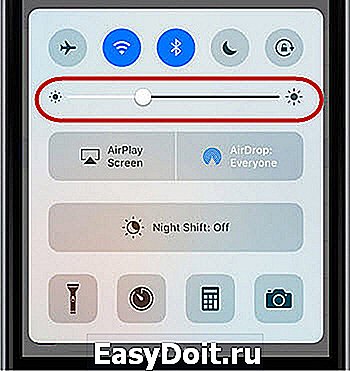
Просто проведите пальцем снизу вверх по экрану, появляется панель и настраиваем яркость как вам угодно. Проще, есть и попроще вариант, но о нём позже.
Вариант второй. Если вам не нравится предыдущий способ или допустим по каким-то причинам просто не можете вызвать панель управление.
Тогда просто следуем таким шагам:
- заходим в Настройки — Экран и яркость;
- видим ползунок и двигая его, будет меняться яркость экрана.
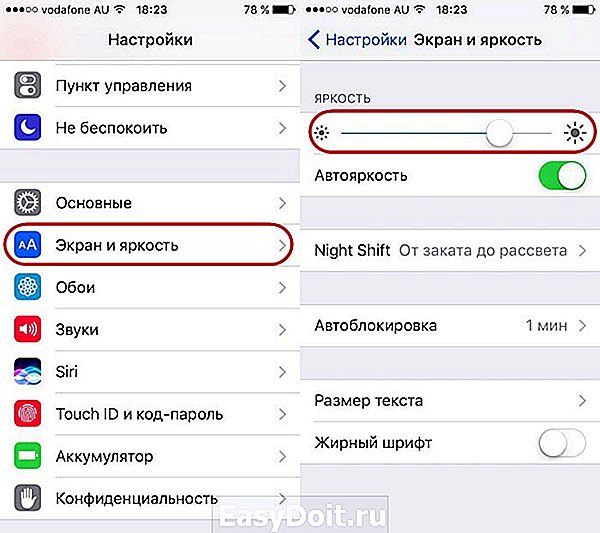
Пользуйтесь способом, который вам понравился больше всего. Но сейчас расскажу про функцию, которая весьма облегчает жизнь владельцев уже многие годы.
Почему на айфоне сама меняется яркость?
Как многие наверно уже поняли, речь пойдет об автояркости. В любой iPhone можно найти датчик света и чаще всего он находится над разговорным динамиком. 
Благодаря ему, телефоны регулируют вашу яркость автоматически, что весьма помогает сэкономить батарейке и не портить зрение.
Чтобы проверить его работоспособность, достаточно резко поменять световую обстановку. Например, выйти из темноты на свет и вы увидите, как происходят изменения.
По сути это третий способ настройки, но если вы предпочитаете настраивать исключительно вручную, тогда просто следуем таким шагам:
- переходим по тем же шагам Настройки — Экран и яркость;
- выключаем ползунок, который находится напротив слова Автояркость.
Как по мне, штука весьма удобная. Я ее обычно отключаю в тех случаях, если реально нужно сэкономить батарейку и настраивать все самому.
Но тут уже решать только вам, ведь каждый пользователь имеет свои предпочтения. Так что просто делайте так, как вам удобнее.
Не регулируется яркость на айфоне
Как вы наверно все знаете, ничего идеального не бывает. Достаточно часто можно встретить устройства, на которых яркость вообще не меняется. 
В принципе, если рассматривать в целом, то можно встретить такие ситуации:
- Если ваш телефон работает и вы можете увидеть все только переместив свой айфон на свет, то больше всего, что ваша подсветка экрана сказала вам прощай.
- Если автояркость включена, но не меняется при смене света, тогда просто вышел из строя датчик света. Причин этому может быть много;
- Ну и последний вариант, который весьма маловероятный — обновили ПО. Весьма часто бывают разные недоработки и если у вас появилась эта проблема после обновления ПО, то думаю в этом и причина.
Откатываемся на прошлую прошивку, либо ждем нового обновления. После этого, все должно встать на свои места.
В любом случае, если вы не знаете, что именно происходит с вашим гаджетом, то лучше всего просто обратится к человеку, который знает об устройствах больше чем вы.
Ну и самый крайний случай, находим ближайший сервис центр и сдаем в ремонт или просто консультируемся. Иногда не слишком дешево, но если особо нету выбора, то придется.
Выводы
С проблемой настройки яркости на айфоне, чаще всего сталкиваются начальные пользователи. Дальше вы уже забудете про эту функцию.
Но как мне кажется, никогда не поздно узнать что-то новое. Возможно вы не знали о чем-то и после прочтения материала, стали знать о вам любимом смартфоне чуточку больше.
guide-apple.ru
Как улучшить цвета на экране любого iPhone
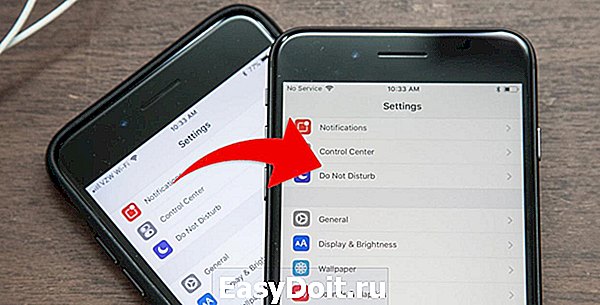
Каждый пользователь iPhone или iPad уже давно может подстроить картинку на экране своего устройства и сделать её более комфортной для восприятия. Для этого в системе есть ряд опций, которые работают по-разному и пригодятся в разных случаях.
1. Постоянно «теплый» дисплей

Подойдет такой способ для тех, кому картинка на экране кажется слишком синей или «холодной» и хочется более теплого цвета вне зависимости от освещения и времени суток.
Сделать это можно на любом iPhone или iPad, достаточно перейти по пути Настройки – Основные – Универсальный доступ – Адаптация дисплея – Светофильтры. Здесь нужно включить фильтры главным переключателем, выбрать режим Оттенок и отрегулировать интенсивность и оттенок ползунками ниже.

Дополнительно можно перейти в раздел Настройки – Основные – Универсальный доступ – Сочетание клавиш и отметить здесь пункт Светофильтры. Так тройное нажатие на кнопку Домой быдет быстро включать и отключать применение светофильтра.
2. «Теплый» экран в темное время суток
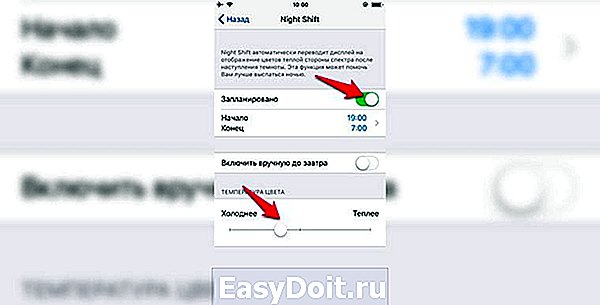
Чтобы включать теплую картинку только в вечернее время, можно воспользоваться функцией Night Shift.
Все актуальные гаджеты Apple начиная с iPhone 5s, iPad Air, iPad mini 2 и iPod touch (6-го поколения) поддерживают фишку Night Shift. Эта опция позволяет сделать цветовую температуру дисплея более теплой в темное время суток.

Достаточной перейти в Настройки – Экран и яркость – Night Shift, включить полезную фишку и указать временной период для срабатывания опции. Ниже можно отрегулировать комфортный оттенок.
Night Shift можно быстро включать и отключать из Пункта управления, нужно лишь задержать палец на ползунке регулировки яркости и нажать одноименную кнопку для включения и отключения режима.
3. «Теплая» картинка в зависимости от освещения
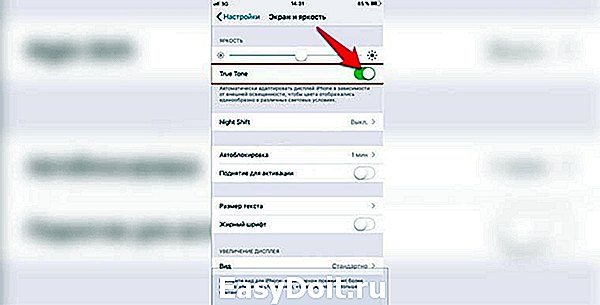
Самой продвинутой фишкой Apple для адаптации цветовой температуры дисплея является опция True Tone (Настройки – Экран и яркость – True Tone). Она доступна лишь на iPhone X, iPhone 8/8 Plus, iPad Pro (кроме модели 12.9″ 1-го поколения).
Благодаря наличию специального сенсора, устройство самостоятельно оценивает освещенность вокруг и подстраивает цветовую температуру экрана под окружающее освещение. Зашел в комнату с желтыми лампами – экран тоже пожелтел, вышел на солнечный свет – экран стал белым.
Это позволяет пользователю всегда видеть максимально комфортную для восприятия картинку.
True Tone можно включать и отключать аналогично Night Shift: открываем Панель управления, удерживаем ползунок яркости и нажимаем на соответствующую кнопку.
⭐ Спасибо re:Store за полезную информацию.
(3.40 из 5, оценили: 5)
www.iphones.ru
Автоматически меняется яркость на iPhone? Вот как это исправить

Некоторым людям нравится, когда автоматически меняется яркость экрана на iPhone в зависимости от освещения, а другим – наоборот. Вы можете менять яркость экрана вручную, но проще просто отключить одну опцию и не тратить время на настройку яркости.
Как отключить Автояркость
Перед тем, как приступать, вы должны знать, что яркость меняется автоматически не просто так. Функция автояркости помогает экономить зарядку, так что после её отключения вы можете заметить некоторые изменения в расходе энергии.
1) Откройте Настройки на своём iPhone (или iPad).
2) Выберите Основные > Универсальный доступ.
3) Выберите Адаптация дисплея.
4) Отключите переключатель рядом с Автояркость.
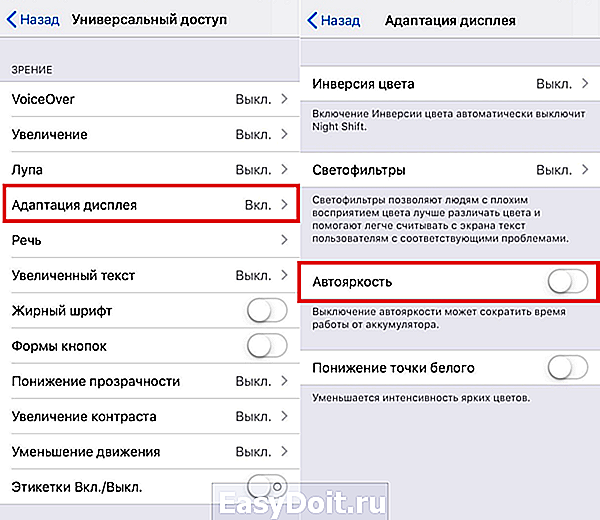
В более старых версиях iOS данная опция находится в секции Экран и яркость.
Управление яркостью вручную
Хоть и с автояркостью вы можете вручную настраивать яркость своего устройства, теперь в ваших руках весь контроль.
Менять яркость вручную можно в Настройки > Экран и яркость, передвигая слайдер Яркость.
Кроме того, вы можете управлять яркостью через Пункт управления.

Функция автояркости может быть очень полезной, но нравится она далеко не всем. Теперь вы знаете, как её отключить.
Оцените статью 5,00 / 5 (Всего 1)
Не пропускайте новости Apple – подписывайтесь на наш Telegram-канал, а также на YouTube-канал.
it-here.ru
Экран iPhone автоматически меняет яркость – как это исправить?
Часто владельцы iPhone при работе с устройством сталкиваются с проблемой произвольной смены яркости экрана. Дисплей сам по себе темнеет, чем сильно раздражает пользователей. Сегодня мы рассмотрим причины падения яркости экрана во время работы и подскажем, как исправить возникшую проблему.
Причины снижения яркости экрана на iPhone
- На смартфоне может быть включен режим «Автояркости». Яркость контролирует, конечно, пользователь, но дисплей самостоятельно будет затемняться во время использования телефона, оптимизируя нагрузку на процессор.
- Яркость экрана может падать при разряженном поврежденном аккумуляторе. Если система не сообщает о разрежённости батареи, следовательно, аккумулятор неисправен. Его следует проверить. Если аккумулятор функционирует корректно, то проблема может возникнуть в самой операционной системе, которую необходимо будет переустановить.
- Яркость экрана падает при сильном нагревании iPhone. Дисплей гаснет, чтобы снизить нагрузку на процессор. Так телефон пытается предотвратить перегрев устройства. Чтобы решить эту проблему, необходимо сменить чехол смартфона. Если защита не пропускает воздух, устройство будет сильно нагреваться, что пагубно повлияет на систему. Лучше выбрать чехол из натуральной кожи. Например, защиту от Apple.
Как выключить «Автояркость» на iPhone?
До того, как вышла iOS 11, отключить функцию автояркости можно было легко. Для этого необходимо:
- Зайти в «Настройки» телефона.
- Выбрать меню «Экран и яркость».
- Здесь следует напротив строки «Автояркость» переключить тумблер в состояние «Выключено».
Фото: Отключение функции «Автояркость» в iPhone
На iOS 11 эту опцию необходимо отключать в другом месте:
- Следует в «Настройках» смартфона зайти в меню «Основное».
- Затем перейти в пункт «Универсальный доступ».
- Выбрать раздел «Адаптация дисплея».
- Напротив строки «Автояркость» переключить тумблер в состояние «Выключено».
После отключения функции «Автояркость» iPhone не будут самостоятельно снижать яркость экрана.
Роман Владимиров , эксперт по товарам Apple, менеджер компании pedant.ru. Консультант сайта appleiwatch.name, соавтор статей. Работает с продукцией Apple более 10 лет.
Здравствуйте. Представляем вам нашу статью о том, почему экран iPhone автоматически меняет яркость и как это исправить. Ждем ваших вопросов, предложений и отзывов по теме.
Ну наконец-то я нашел то, что мне было так должно нужно! До сих пор не могу понять, почему поисковик не выдает эту статью одной из первых. Смотрел ролики на ютуб — все, как один твердят, что нужно нести к мастеру, а я не сказать, чтоб имею лишние деньги. Около недели мучался с этим, а решение оказалось на поверхности…Все гениальное — просто, верно? В том числе и проблема «Автояркости» на яблоке! Не сказать, как я доволен разрешением проблемы, а ведь, если б я пошел в центр, с меня содрали бы наверняка денег, так что хочу поблагодарить автора статьи за экономию моих сбережений!
appleiwatch.name
